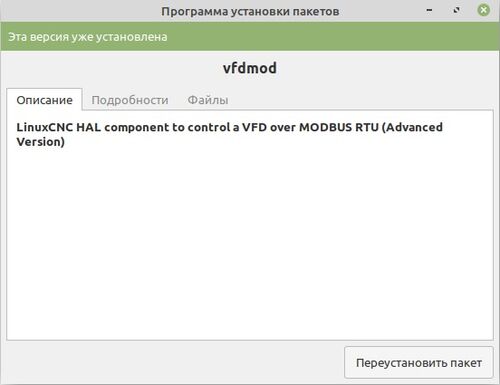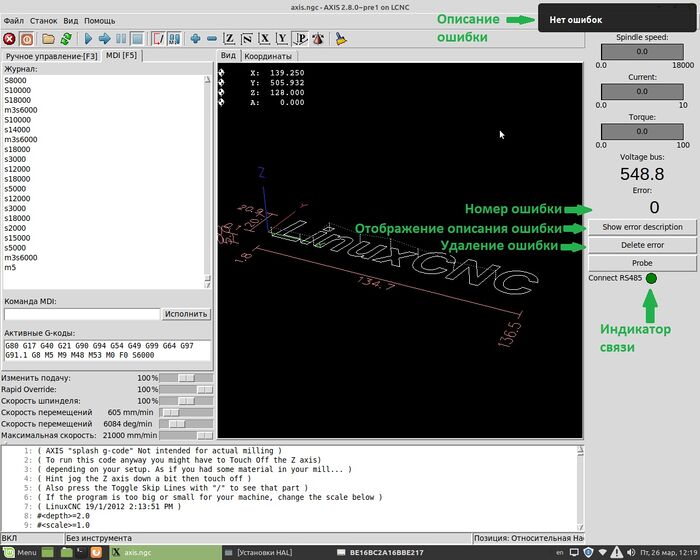Modbus: различия между версиями
Moshev (обсуждение | вклад) м (→Настройка софтовой части) |
(Форматирование) |
||
| (не показаны 2 промежуточные версии 2 участников) | |||
| Строка 1: | Строка 1: | ||
| − | + | В данной статье приведено руководство по настройке Modbus для преобразователей частоты. | |
| − | =Введение= | + | == Введение == |
| − | В данной статье мы рассмотрим цифровой метод управление преобразователем частоты по протоколу ModBus RTU через интерфейс RS-485 на LinuxCNC c использованием Mesa 7i92. Так же предполагается, что вы уже ознакомлены с предыдущими статьями по [ | + | В данной статье мы рассмотрим цифровой метод управление преобразователем частоты по протоколу ModBus RTU через интерфейс RS-485 на LinuxCNC c использованием Mesa 7i92. Так же предполагается, что вы уже ознакомлены с предыдущими статьями по [[LinuxCNC|LinuxCNC]] и [[EP7i92|Mesa 7i92]] , что это такое и как с этим работать. |
| − | Использование цифрового управления преобразователем частоты имеет несколько неоспоримых плюсов: | + | Использование цифрового управления преобразователем частоты имеет несколько неоспоримых плюсов: |
| − | + | * «Точность» и дискретность задания частоты. Кратность задания может достигать до 0.01 Гц (если на преобразователе частоты стоит дискретность 0.1, то при помощи «цифры» мы также ограничены 0.1 Гц). Если сравнивать с аналоговым управлением, то частенько мы получаем на выходе не совсем то, что желаем, а при использовании функции MultiSpeed, мы ограничены только 8-ю скоростями шпинделя. | |
| + | * При данном виде связи, мы можем изменять не только частоту, но и любые параметры, прописанные в документации к преобразователю. Например поменять какой-либо параметр, не прибегая к встроенной панели управления. Точно так же можно запустить и остановить двигатель, подключенный к ПЧ. | ||
| + | * Имеется возможность не только записывать, но и считывать данные из него. Благодаря этому мы можем контролировать работу ПЧ и двигателя, подключенного к нему. В качестве таких данных может выступать ток и момент двигателя, напряжение и выходная частота на ПЧ, номер ошибки, либо любой параметр, указанный в руководстве к ПЧ. | ||
| + | * Благодаря работе всего по 2-м проводам (3-м при использовании общего сигнала GND) сокращается и объем используемых проводников (макс. расстояние сигнального кабеля для RS-485 = 1200 м). | ||
| − | + | Недостатки также присутствуют. Такой вид управления сложнее, нежели по тому же аналогу; требователен к правильной настройке и надежности компонентов, участвующих при передачи сигнала от одного устройства к другому. Но все те функции, которые предоставляются при таком виде связи, перекрывают его недостатки. | |
| − | + | == Конвертер USB to RS-485 == | |
| − | + | Для организации связи между ПК и ПЧ необходим конвертер USB to RS-485, так как на компьютере зачастую отсутствует интерфейс RS-485. | |
| − | + | Нашей компанией был произведен данный прибор на базе микросхемы FTDI FT232 и MAX485. Благодаря данным компонентам конвертер работает стабильно и без нареканий. Предназначен для подключения ПК к промышленным компонентам и автоматизированным системам. Его же мы и будем использовать при управлении ПЧ. | |
| − | + | [[Файл:485.jpg|boarder|400px]]<br> | |
| + | ''' Конвертер USB to RS-485 ''' | ||
| − | + | На борту данного устройства расположились 5 контактных площадок (+5V, GND, 485-, 485+, «пайка-пермычка» (площадка для впаивания перемычки)). | |
| − | + | * +5V/GND вывода питания (если необходимо; GND используется при 3-х проводной схеме подключения) | |
| + | * К контактам 485-/+ подпаиваются сигнальные провода | ||
| + | * «пайка-перемычка» используется для подключения 120 Ом резистора параллельно сигнальным выводам 485-/+ (используется в основном при большой длине кабеля) | ||
| − | + | Для надежной работы системы необходимо использовать кабель с витыми парами и экраном, а так же, в случае сильных помех из вне, используйте трехпроходную схему подключения. | |
| − | |||
| − | + | == Подготовка физической связи. Настройка ПЧ на управление через порт == | |
| − | + | В нашем случаи будут использованы только два контакта 485-/+, так как длина кабеля не велика и нет источников с «сильными помехами». Проводники кабеля с одного конца припаиваем к конвертеру (к площадкам 485-/+), с другого подключаем к таким же клеммам (485-/+). 485- конвертера должен быть соединен с 485- на ПЧ, так же и 485+. На других преобразователях частоты коммуникационные клеммы могут называться по другому (например А/B, RS-/+; уточняйте в руководстве к соответствующему ПЧ). | |
| − | |||
| − | |||
| − | |||
| − | |||
| − | |||
| − | |||
| − | |||
| − | |||
| − | |||
| − | В нашем случаи будут использованы только два контакта 485-/+, так как длина кабеля не велика и нет источников с «сильными помехами». Проводники кабеля с одного конца припаиваем к конвертеру (к площадкам 485-/+), с другого подключаем к таким же клеммам (485-/+). 485- конвертера должен быть соединен с 485- на ПЧ, так же и 485+. На других преобразователях частоты коммуникационные клеммы могут называться по другому (например А/B, RS-/+; уточняйте в руководстве к соответствующему ПЧ). | ||
[[Файл:Клеммы на пч.jpg|boarder|400px]]<br> | [[Файл:Клеммы на пч.jpg|boarder|400px]]<br> | ||
| − | '''Пример коммуникационных клемм на ПЧ Powtran Pi9000''' | + | '''Пример коммуникационных клемм на ПЧ Powtran Pi9000''' |
== Настройка коммуникационных параметров == | == Настройка коммуникационных параметров == | ||
| − | Далее необходимо настроить преобразователь на работу по коммуникационному порту с использованием ModBus RTU. | + | Далее необходимо настроить преобразователь на работу по коммуникационному порту с использованием ModBus RTU. |
{| class="wikitable" | {| class="wikitable" | ||
|+ Powtran Pi9000, Pi500 | |+ Powtran Pi9000, Pi500 | ||
|- | |- | ||
| − | ! Параметр | + | ! Параметр |
| + | ! Описание | ||
| + | ! Заводские значения | ||
| + | ! Необходимые значения | ||
|- | |- | ||
| − | |F0.02 | + | | F0.02 |
| + | | Дискретность задания частоты = '''0,1''' Гц | ||
| + | | 2 | ||
| + | | 1 | ||
|- | |- | ||
| − | |F0.03 | + | | F0.03 |
| + | | Источник задания частоты = '''с лицевой панели'''<br>(на данном ПЧ управление через порт работает с таким выставлением параметра) | ||
| + | | 1 | ||
| + | | 0 | ||
|- | |- | ||
| − | |F0.11 | + | | F0.11 |
| + | | Источник команд управления = '''команды через коммуникационный порт''' | ||
| + | | 0 | ||
| + | | 2 | ||
|- | |- | ||
| − | |F9.00 | + | | F9.00 |
| + | | Скорость передачи данных = '''57600''' кБод | ||
| + | | 6005 | ||
| + | | 6008 | ||
|- | |- | ||
| − | |F9.01 | + | | F9.01 |
| + | | Формат данных = '''8-N-1''' | ||
| + | | 0 | ||
| + | | 0 | ||
|- | |- | ||
| − | |F9.02 | + | | F9.02 |
| + | | Порядковый номер ПЧ = '''1''' | ||
| + | | 1 | ||
| + | | 1 | ||
|- | |- | ||
| − | |F9.05 | + | | F9.05 |
| + | | Формат передачи данных = '''стандартный протокол MODBUS''' | ||
| + | | 31 | ||
| + | | 31 | ||
|} | |} | ||
| Строка 69: | Строка 88: | ||
|+ Powtran Pi130 | |+ Powtran Pi130 | ||
|- | |- | ||
| − | ! Параметр | + | ! Параметр |
| + | ! Описание | ||
| + | ! Заводские значения | ||
| + | ! Необходимые значения | ||
|- | |- | ||
| − | |F0.02 | + | | F0.02 |
| + | | Источник задания частоты = '''с лицевой панели'''<br>(на данном ПЧ управление через порт работает с таким выставлением параметра) | ||
| + | | 0 | ||
| + | | 0 | ||
|- | |- | ||
| − | |F0.04 | + | | F0.04 |
| + | | Источник команд управления = '''команды через коммуникационный порт''' | ||
| + | | 0 | ||
| + | | 2 | ||
|- | |- | ||
| − | |F9.00 | + | | F9.00 |
| + | | Скорость передачи данных = '''9600''' кБод | ||
| + | | 3 | ||
| + | | 3 | ||
|- | |- | ||
| − | |F9.01 | + | | F9.01 |
| + | | Формат данных = '''8-N-1''' | ||
| + | | 1 | ||
| + | | 0 | ||
|- | |- | ||
| − | |F9.02 | + | | F9.02 |
| + | | Порядковый номер ПЧ = '''1''' | ||
| + | | 1 | ||
| + | | 1 | ||
|- | |- | ||
| − | |F9.05 | + | | F9.05 |
| + | | Формат передачи данных = '''стандартный протокол MODBUS''' | ||
| + | | 0 | ||
| + | | 1 | ||
|} | |} | ||
| − | {| class="wikitable" | + | {| class="wikitable" |
|+ Sunfar E550 | |+ Sunfar E550 | ||
|- | |- | ||
| − | ! Параметр | + | ! Параметр |
| + | ! Описание | ||
| + | ! Заводские значения | ||
| + | ! Необходимые значения | ||
|- | |- | ||
| − | |F0.00 | + | | F0.00 |
| + | | Источник задания частоты = '''через коммуникационный порт''' | ||
| + | | 3 | ||
| + | | 2 | ||
|- | |- | ||
| − | |F0.02 | + | | F0.02 |
| + | | Источник команд управления = '''команды через коммуникационный порт''' | ||
| + | | 1000 | ||
| + | | 1002 | ||
|- | |- | ||
| − | |F4.00 | + | | F4.00 |
| + | | Коммуникационные данные = '''9600''' кБод , '''8-N-1''', '''стандартный протокол MODBUS''' | ||
| + | | 0114 | ||
| + | | 0104 | ||
|- | |- | ||
| − | |F4.01 | + | | F4.01 |
| + | | Порядковый номер ПЧ = '''1''' | ||
| + | | 1 | ||
| + | | 1 | ||
|} | |} | ||
| Строка 101: | Строка 156: | ||
{| | {| | ||
| − | |[[Файл:Схема для Powtran.jpg|boarder|400px]]<br> | + | | [[Файл:Схема для Powtran.jpg|boarder|400px]]<br>''' Подключение для ПЧ Powtran ''' |
| − | ''' Подключение для ПЧ Powtran ''' | + | | [[Файл:Схема 3 х для Powtran.jpg|boarder|500px]]<br>''' 3-х проводная схема подключения для ПЧ Powtran ''' |
| − | | | ||
| − | [[Файл:Схема 3 х для Powtran.jpg|boarder|500px]]<br> | ||
| − | ''' 3-х проводная схема подключения для ПЧ Powtran ''' | ||
|} | |} | ||
| − | |||
| − | |||
{| | {| | ||
| − | |[[Файл:Схема для Sunfur.jpg|boarder|400px]]<br> | + | | [[Файл:Схема для Sunfur.jpg|boarder|400px]]<br>''' Подключение для ПЧ Sunfar ''' |
| − | ''' Подключение для ПЧ Sunfar ''' | + | | [[Файл:Схема 3 х для Sunfur.jpg|boarder|500px]]<br>''' 3-х проводная схема подключения для ПЧ Sunfar ''' |
| − | | | ||
| − | [[Файл:Схема 3 х для Sunfur.jpg|boarder|500px]]<br> | ||
| − | ''' 3-х проводная схема подключения для ПЧ Sunfar ''' | ||
|} | |} | ||
| + | Сигнал, коммутируемый RELAY1 на LPT-DPTR, необходим для аварийного отключения шпинделя при пропадании связи с ним. | ||
| − | + | Выставим следующий параметр на ПЧ: | |
| − | |||
| − | |||
| − | Выставим следующий параметр на ПЧ | ||
{| class="wikitable" | {| class="wikitable" | ||
| + | ! ПЧ | ||
| + | ! Серия | ||
| + | ! Параметр | ||
| + | ! Описание | ||
| + | ! Заводские значения | ||
| + | ! Необходимые значения | ||
|- | |- | ||
| − | + | | Powtran | |
| + | | Pi9000<br>Pi500 | ||
| + | | F1.00 | ||
| + | | Настройка входа DI1 = '''внешний аварийный сигнал (НО)''' | ||
| + | | 1 | ||
| + | | 11 | ||
|- | |- | ||
| − | | | + | | |
| + | | | ||
| + | | F8.17 | ||
| + | | Настройка торможения при аварии = '''с замедлением''' | ||
| + | | 00000 | ||
| + | | 01000 | ||
|- | |- | ||
| − | | | + | | Powtran |
| − | | | + | | Pi130 |
| − | + | | F1.00 | |
| − | |- | + | | Настройка входа DI1 = '''внешний аварийный сигнал (НО)''' |
| − | |Sunfar | + | | 1 |
| + | | 10 | ||
| + | |- | ||
| + | | Sunfar | ||
| + | | E550 | ||
| + | | F1.08 | ||
| + | | Настройка входа DI1 = '''внешний аварийный сигнал (НО)''' | ||
| + | | 11 | ||
| + | | 16 | ||
|} | |} | ||
| − | = Настройка софтовой части= | + | == Настройка софтовой части == |
| − | После подготовки физической связи займемся настройки софтовой части. Предполагается, что | + | После подготовки физической связи займемся настройки софтовой части. Предполагается, что Debian уже [[EP7i92 DevManual|установлен]] на компьютере. |
| − | Для реализации управления по протоколу Modbus RTU необходимо установить соответствующее ПО. Данный установочный пакет вы можете скачать по [https://yadi.sk/d/eDtN-mG8aYWp6Q ссылке]. В случаи, если вы реализуете MODBUS на Debian и у вас (после двойного клика лкм по deb пакету) не открывается установщик deb пакетов, то в терминале пропишите <code>sudo apt-get install gdebi</code> «жмем Enter», после этого произойдет скачивание необходимого программного обеспечения. Далее можно устанавливать deb пакеты двойным кликом лкм. | + | Для реализации управления по протоколу Modbus RTU необходимо установить соответствующее ПО. Данный установочный пакет вы можете скачать по [https://yadi.sk/d/eDtN-mG8aYWp6Q ссылке]. В случаи, если вы реализуете MODBUS на Debian и у вас (после двойного клика лкм по deb пакету) не открывается установщик deb пакетов, то в терминале пропишите <code>sudo apt-get install gdebi</code> «жмем Enter», после этого произойдет скачивание необходимого программного обеспечения. Далее можно устанавливать deb пакеты двойным кликом лкм. |
| − | Далее выполняем следующие шаги: | + | Далее выполняем следующие шаги: |
| − | 1) Установка deb пакета | + | 1) Установка deb пакета |
| − | + | # Скачанный deb пакет копируем на рабочий стол. | |
| − | + | # Двойным кликом щелкаем по нему. | |
| − | Поле этого должно появиться следующее окно. Если все в порядке в верхней части этого окна будет надпись на зеленом фоне подтверждающая, что установка возможна без каких-либо нареканий. Жмем кнопку установить пакет. | + | Поле этого должно появиться следующее окно. Если все в порядке в верхней части этого окна будет надпись на зеленом фоне подтверждающая, что установка возможна без каких-либо нареканий. Жмем кнопку установить пакет. |
[[Файл:Установка deb пакета1.jpg|boarder|500px]]<br> | [[Файл:Установка deb пакета1.jpg|boarder|500px]]<br> | ||
| − | При не удовлетворении зависимостей попробуйте | + | При не удовлетворении зависимостей попробуйте [[EP7i92 DevManual|переустановить Linux]]. |
| − | |||
| − | |||
| − | |||
| − | |||
| − | [ | ||
| − | + | После успешной установки будет выведено следующее диалоговое окно. | |
| − | + | [[Файл:Установка deb пакета2.jpg|boarder|500px]] | |
| − | |||
| − | |||
| + | 2) Убеждаемся, что на компьютере присутствует подключение к сети интернет, так как далее необходимо скачать определенные файлы. Открываем терминал и по очереди прописываем: | ||
| + | # <code>sudo usermod -a -G tty oem </code> «жмем Enter» | ||
| + | # <code>sudo usermod -a -G dialout oem </code> «жмем Enter» | ||
| + | # <code>sudo apt-get install qt4-default </code> «жмем Enter» - произойдет скачивание дополнительных файлов | ||
| − | 3)Скачиваем [https://yadi.sk/d/v1PtZ2LnlyGZXg архив LCNC] с необходимыми файлами и копируем ее по адресу '''/home/oem/linuxcnc/configs'''. Если папки '''linuxcnc''' и '''configs''' отсутствуют, то необходимо создать их самостоятельно.<br> | + | 3) Скачиваем [https://yadi.sk/d/v1PtZ2LnlyGZXg архив LCNC] с необходимыми файлами и копируем ее по адресу '''/home/oem/linuxcnc/configs'''. Если папки '''linuxcnc''' и '''configs''' отсутствуют, то необходимо создать их самостоятельно.<br> |
''Примечание:'''oem''', "переменная" присутствующая в п.2-3, это имя пользователя. Если у вас оно отлично от представленного, то необходимо заменить его на соответствующее.'' | ''Примечание:'''oem''', "переменная" присутствующая в п.2-3, это имя пользователя. Если у вас оно отлично от представленного, то необходимо заменить его на соответствующее.'' | ||
| − | 4) Заходим в папку с конфигурационными файлами из предыдущего пункта, жмем правой кнопкой на пустом месте и запускаем терминал (либо заходим в терминал любым другим способом и прописываем <code> cd "путь к папке с конфигурациями" </code>.) В нем прописываем <code>sudo chmod 777 * </code> «жмем Enter». Данная команда предоставляет права администратора. После выполненных команд ОБЯЗАТЕЛЬНО перезапустите компьютер. | + | 4) Заходим в папку с конфигурационными файлами из предыдущего пункта, жмем правой кнопкой на пустом месте и запускаем терминал (либо заходим в терминал любым другим способом и прописываем <code> cd "путь к папке с конфигурациями" </code>.) В нем прописываем <code>sudo chmod 777 * </code> «жмем Enter». Данная команда предоставляет права администратора. После выполненных команд ОБЯЗАТЕЛЬНО перезапустите компьютер. |
| − | В файле '''Modbus.ini''' настраиваются адреса и значения под конкретный преобразователь частоты, в файле '''show_error''' описываются ошибки получаемые с ПЧ. В представленном архиве, все данные настроены под ПЧ Powtran Pi9000 и Pi500, если используется другой ПЧ, то необходимо откорректировать значения в данных файлах. Внутри каждого файла прописаны пояснительные комментарии. | + | В файле '''Modbus.ini''' настраиваются адреса и значения под конкретный преобразователь частоты, в файле '''show_error''' описываются ошибки получаемые с ПЧ. В представленном архиве, все данные настроены под ПЧ Powtran Pi9000 и Pi500, если используется другой ПЧ, то необходимо откорректировать значения в данных файлах. Внутри каждого файла прописаны пояснительные комментарии. |
| − | Для ПЧ Powtran Pi130, Sunfar E550 уже подготовлены [https://yadi.sk/d/rVh3PUL_evKCXA данные файлы]. Чтобы все корректно заработало с данными ПЧ, скачайте эти файлы и скопируйте с заменой в папку с конфигурационными файлами. | + | Для ПЧ Powtran Pi130, Sunfar E550 уже подготовлены [https://yadi.sk/d/rVh3PUL_evKCXA данные файлы]. Чтобы все корректно заработало с данными ПЧ, скачайте эти файлы и скопируйте с заменой в папку с конфигурационными файлами. |
| − | Примечание: при использовании ПЧ Sunfar E550 в файле '''spindle_to_pyvcp.hal''' закомментировать (#) строчку '''net torque vfdmod.parameters.Torque => pyvcp.torque''', так как в этом частотнике нет параметра момента для отслеживания. | + | Примечание: при использовании ПЧ Sunfar E550 в файле '''spindle_to_pyvcp.hal''' закомментировать (#) строчку '''net torque vfdmod.parameters.Torque => pyvcp.torque''', так как в этом частотнике нет параметра момента для отслеживания. |
| − | Если все сделано правильно, то при запуске LinuxCNC с соответствующими конфигурационными файлами: | + | Если все сделано правильно, то при запуске LinuxCNC с соответствующими конфигурационными файлами: |
| − | + | * индикатор, расположенный справа и показывающий связь с ПЧ, будет гореть зеленым | |
| − | + | * будет отображена ошибка, которая автоматически сброситься через несколько секунд. Данная ошибка появляется из-за особенности подключения ПЧ с MESA. | |
| − | Также при первой настройке и запуске LinuxCNC нажмите на экранную кнопку «''Show error description''», после чего в верхнем правом углу экрана должно появиться информационное окно с описанием текущей ошибки. Если данное окно не появляется: в терминале пропишите следующее <code> sudo apt install libnotify-bin </code>. Произойдет установка необходимого пакета. В случае если это не помогло повторите пункт 2 и 4, расписанные выше. | + | Также при первой настройке и запуске LinuxCNC нажмите на экранную кнопку «''Show error description''», после чего в верхнем правом углу экрана должно появиться информационное окно с описанием текущей ошибки. Если данное окно не появляется: в терминале пропишите следующее <code> sudo apt install libnotify-bin </code>. Произойдет установка необходимого пакета. В случае если это не помогло повторите пункт 2 и 4, расписанные выше. |
[[Файл:Экран ошибок Linux.jpg|boarder|700px]] | [[Файл:Экран ошибок Linux.jpg|boarder|700px]] | ||
Текущая версия на 15:30, 12 января 2024
В данной статье приведено руководство по настройке Modbus для преобразователей частоты.
Содержание
Введение
В данной статье мы рассмотрим цифровой метод управление преобразователем частоты по протоколу ModBus RTU через интерфейс RS-485 на LinuxCNC c использованием Mesa 7i92. Так же предполагается, что вы уже ознакомлены с предыдущими статьями по LinuxCNC и Mesa 7i92 , что это такое и как с этим работать.
Использование цифрового управления преобразователем частоты имеет несколько неоспоримых плюсов:
- «Точность» и дискретность задания частоты. Кратность задания может достигать до 0.01 Гц (если на преобразователе частоты стоит дискретность 0.1, то при помощи «цифры» мы также ограничены 0.1 Гц). Если сравнивать с аналоговым управлением, то частенько мы получаем на выходе не совсем то, что желаем, а при использовании функции MultiSpeed, мы ограничены только 8-ю скоростями шпинделя.
- При данном виде связи, мы можем изменять не только частоту, но и любые параметры, прописанные в документации к преобразователю. Например поменять какой-либо параметр, не прибегая к встроенной панели управления. Точно так же можно запустить и остановить двигатель, подключенный к ПЧ.
- Имеется возможность не только записывать, но и считывать данные из него. Благодаря этому мы можем контролировать работу ПЧ и двигателя, подключенного к нему. В качестве таких данных может выступать ток и момент двигателя, напряжение и выходная частота на ПЧ, номер ошибки, либо любой параметр, указанный в руководстве к ПЧ.
- Благодаря работе всего по 2-м проводам (3-м при использовании общего сигнала GND) сокращается и объем используемых проводников (макс. расстояние сигнального кабеля для RS-485 = 1200 м).
Недостатки также присутствуют. Такой вид управления сложнее, нежели по тому же аналогу; требователен к правильной настройке и надежности компонентов, участвующих при передачи сигнала от одного устройства к другому. Но все те функции, которые предоставляются при таком виде связи, перекрывают его недостатки.
Конвертер USB to RS-485
Для организации связи между ПК и ПЧ необходим конвертер USB to RS-485, так как на компьютере зачастую отсутствует интерфейс RS-485.
Нашей компанией был произведен данный прибор на базе микросхемы FTDI FT232 и MAX485. Благодаря данным компонентам конвертер работает стабильно и без нареканий. Предназначен для подключения ПК к промышленным компонентам и автоматизированным системам. Его же мы и будем использовать при управлении ПЧ.
На борту данного устройства расположились 5 контактных площадок (+5V, GND, 485-, 485+, «пайка-пермычка» (площадка для впаивания перемычки)).
- +5V/GND вывода питания (если необходимо; GND используется при 3-х проводной схеме подключения)
- К контактам 485-/+ подпаиваются сигнальные провода
- «пайка-перемычка» используется для подключения 120 Ом резистора параллельно сигнальным выводам 485-/+ (используется в основном при большой длине кабеля)
Для надежной работы системы необходимо использовать кабель с витыми парами и экраном, а так же, в случае сильных помех из вне, используйте трехпроходную схему подключения.
Подготовка физической связи. Настройка ПЧ на управление через порт
В нашем случаи будут использованы только два контакта 485-/+, так как длина кабеля не велика и нет источников с «сильными помехами». Проводники кабеля с одного конца припаиваем к конвертеру (к площадкам 485-/+), с другого подключаем к таким же клеммам (485-/+). 485- конвертера должен быть соединен с 485- на ПЧ, так же и 485+. На других преобразователях частоты коммуникационные клеммы могут называться по другому (например А/B, RS-/+; уточняйте в руководстве к соответствующему ПЧ).
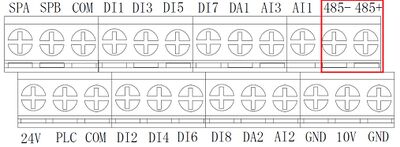
Пример коммуникационных клемм на ПЧ Powtran Pi9000
Настройка коммуникационных параметров
Далее необходимо настроить преобразователь на работу по коммуникационному порту с использованием ModBus RTU.
| Параметр | Описание | Заводские значения | Необходимые значения |
|---|---|---|---|
| F0.02 | Дискретность задания частоты = 0,1 Гц | 2 | 1 |
| F0.03 | Источник задания частоты = с лицевой панели (на данном ПЧ управление через порт работает с таким выставлением параметра) |
1 | 0 |
| F0.11 | Источник команд управления = команды через коммуникационный порт | 0 | 2 |
| F9.00 | Скорость передачи данных = 57600 кБод | 6005 | 6008 |
| F9.01 | Формат данных = 8-N-1 | 0 | 0 |
| F9.02 | Порядковый номер ПЧ = 1 | 1 | 1 |
| F9.05 | Формат передачи данных = стандартный протокол MODBUS | 31 | 31 |
| Параметр | Описание | Заводские значения | Необходимые значения |
|---|---|---|---|
| F0.02 | Источник задания частоты = с лицевой панели (на данном ПЧ управление через порт работает с таким выставлением параметра) |
0 | 0 |
| F0.04 | Источник команд управления = команды через коммуникационный порт | 0 | 2 |
| F9.00 | Скорость передачи данных = 9600 кБод | 3 | 3 |
| F9.01 | Формат данных = 8-N-1 | 1 | 0 |
| F9.02 | Порядковый номер ПЧ = 1 | 1 | 1 |
| F9.05 | Формат передачи данных = стандартный протокол MODBUS | 0 | 1 |
| Параметр | Описание | Заводские значения | Необходимые значения |
|---|---|---|---|
| F0.00 | Источник задания частоты = через коммуникационный порт | 3 | 2 |
| F0.02 | Источник команд управления = команды через коммуникационный порт | 1000 | 1002 |
| F4.00 | Коммуникационные данные = 9600 кБод , 8-N-1, стандартный протокол MODBUS | 0114 | 0104 |
| F4.01 | Порядковый номер ПЧ = 1 | 1 | 1 |
Подключения конвертера, ПЧ и LPT-DPTR
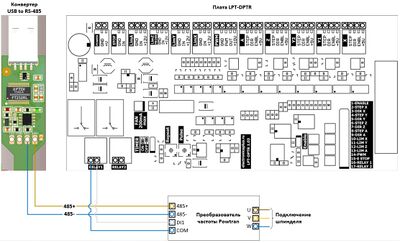 Подключение для ПЧ Powtran |
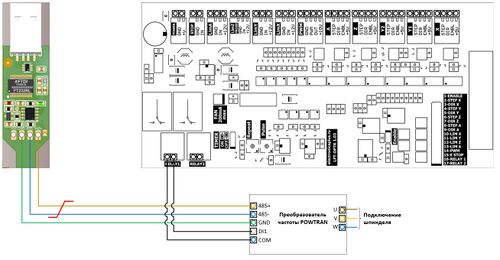 3-х проводная схема подключения для ПЧ Powtran |
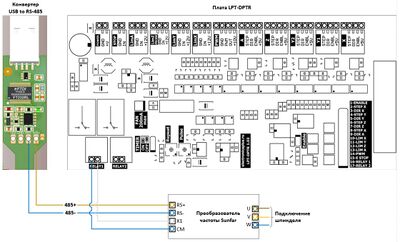 Подключение для ПЧ Sunfar |
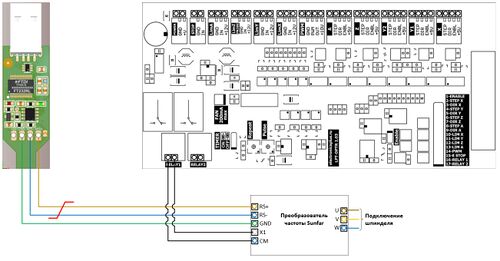 3-х проводная схема подключения для ПЧ Sunfar |
Сигнал, коммутируемый RELAY1 на LPT-DPTR, необходим для аварийного отключения шпинделя при пропадании связи с ним.
Выставим следующий параметр на ПЧ:
| ПЧ | Серия | Параметр | Описание | Заводские значения | Необходимые значения |
|---|---|---|---|---|---|
| Powtran | Pi9000 Pi500 |
F1.00 | Настройка входа DI1 = внешний аварийный сигнал (НО) | 1 | 11 |
| F8.17 | Настройка торможения при аварии = с замедлением | 00000 | 01000 | ||
| Powtran | Pi130 | F1.00 | Настройка входа DI1 = внешний аварийный сигнал (НО) | 1 | 10 |
| Sunfar | E550 | F1.08 | Настройка входа DI1 = внешний аварийный сигнал (НО) | 11 | 16 |
Настройка софтовой части
После подготовки физической связи займемся настройки софтовой части. Предполагается, что Debian уже установлен на компьютере.
Для реализации управления по протоколу Modbus RTU необходимо установить соответствующее ПО. Данный установочный пакет вы можете скачать по ссылке. В случаи, если вы реализуете MODBUS на Debian и у вас (после двойного клика лкм по deb пакету) не открывается установщик deb пакетов, то в терминале пропишите sudo apt-get install gdebi «жмем Enter», после этого произойдет скачивание необходимого программного обеспечения. Далее можно устанавливать deb пакеты двойным кликом лкм.
Далее выполняем следующие шаги:
1) Установка deb пакета
- Скачанный deb пакет копируем на рабочий стол.
- Двойным кликом щелкаем по нему.
Поле этого должно появиться следующее окно. Если все в порядке в верхней части этого окна будет надпись на зеленом фоне подтверждающая, что установка возможна без каких-либо нареканий. Жмем кнопку установить пакет.
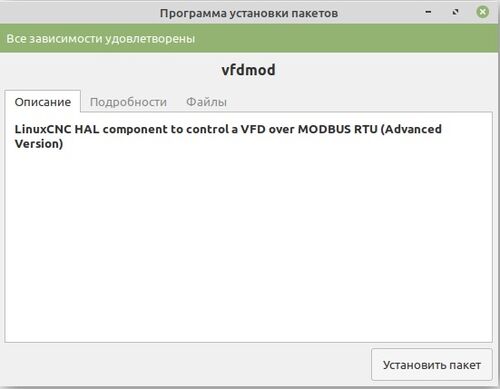
При не удовлетворении зависимостей попробуйте переустановить Linux.
После успешной установки будет выведено следующее диалоговое окно.
2) Убеждаемся, что на компьютере присутствует подключение к сети интернет, так как далее необходимо скачать определенные файлы. Открываем терминал и по очереди прописываем:
sudo usermod -a -G tty oem«жмем Enter»sudo usermod -a -G dialout oem«жмем Enter»sudo apt-get install qt4-default«жмем Enter» - произойдет скачивание дополнительных файлов
3) Скачиваем архив LCNC с необходимыми файлами и копируем ее по адресу /home/oem/linuxcnc/configs. Если папки linuxcnc и configs отсутствуют, то необходимо создать их самостоятельно.
Примечание:oem, "переменная" присутствующая в п.2-3, это имя пользователя. Если у вас оно отлично от представленного, то необходимо заменить его на соответствующее.
4) Заходим в папку с конфигурационными файлами из предыдущего пункта, жмем правой кнопкой на пустом месте и запускаем терминал (либо заходим в терминал любым другим способом и прописываем cd "путь к папке с конфигурациями" .) В нем прописываем sudo chmod 777 * «жмем Enter». Данная команда предоставляет права администратора. После выполненных команд ОБЯЗАТЕЛЬНО перезапустите компьютер.
В файле Modbus.ini настраиваются адреса и значения под конкретный преобразователь частоты, в файле show_error описываются ошибки получаемые с ПЧ. В представленном архиве, все данные настроены под ПЧ Powtran Pi9000 и Pi500, если используется другой ПЧ, то необходимо откорректировать значения в данных файлах. Внутри каждого файла прописаны пояснительные комментарии.
Для ПЧ Powtran Pi130, Sunfar E550 уже подготовлены данные файлы. Чтобы все корректно заработало с данными ПЧ, скачайте эти файлы и скопируйте с заменой в папку с конфигурационными файлами.
Примечание: при использовании ПЧ Sunfar E550 в файле spindle_to_pyvcp.hal закомментировать (#) строчку net torque vfdmod.parameters.Torque => pyvcp.torque, так как в этом частотнике нет параметра момента для отслеживания.
Если все сделано правильно, то при запуске LinuxCNC с соответствующими конфигурационными файлами:
- индикатор, расположенный справа и показывающий связь с ПЧ, будет гореть зеленым
- будет отображена ошибка, которая автоматически сброситься через несколько секунд. Данная ошибка появляется из-за особенности подключения ПЧ с MESA.
Также при первой настройке и запуске LinuxCNC нажмите на экранную кнопку «Show error description», после чего в верхнем правом углу экрана должно появиться информационное окно с описанием текущей ошибки. Если данное окно не появляется: в терминале пропишите следующее sudo apt install libnotify-bin . Произойдет установка необходимого пакета. В случае если это не помогло повторите пункт 2 и 4, расписанные выше.